Répertoire « Liste des documents demandés »
Découvrez à travers cet article ce qu’est la liste des documents demandés.
Vous apprendrez à la manipuler et à la modifier comme il vous plaira pour répondre au mieux à vos besoins.
Comment configurer les documents demandés aux emprunteurs ?
Pour configurer la liste des documents demandés, à la création du client/prospect, cliquez sur le répertoire « Liste des documents demandés », choisissez la liste désirée et enfin cliquez sur « Valider ».
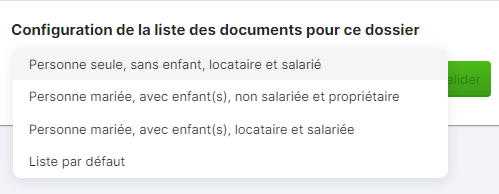
Choix des listes
Vous pouvez ensuite choisir de personnaliser cette même liste en fonction de votre emprunteur. Ainsi, vous pouvez ajouter ou supprimer un document, ajouter ou supprimer un répertoire, modifier l’ordre, renommer un répertoire ou un document… Ces modifications fonctionnent sur le même principe que l’édition de liste depuis « Mon compte ».
Renommer un document
Vous avez la possibilité de changer le libellé d’un document en cliquant sur le bouton « Modifier le document » [].
Changez ensuite le nom directement dans l’encadré [] et cliquez sur « Valider ».

Renommer un document
Attribuer un document
Dans le cas où un document pourrait concerner une ou plusieurs parties (emprunteurs, professions et biens immobiliers), vous pouvez sélectionner celle ou ceux concernés directement dans la liste déroulante.
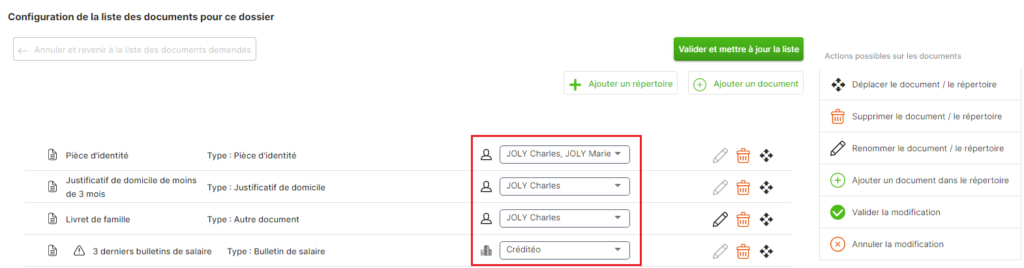
Sélectionner les parties concernées
Attention ! Si des modifications ont été apportées aux onglets Emprunteurs, Situation professionnelle ou Situation bancaire du dossier Clients, alors vous devrez mettre à jour l’édition de la liste afin que les documents soient mis à jour et régénérés.
Rendre un document commun
Vous avez besoin d’un document lié à deux emprunteurs ?
Vous avez la possibilité de demander un document unique à plusieurs emprunteurs. Ainsi, si un emprunteur dépose le fichier il est déposé pour tous les emprunteurs du document.
Comment faire ?
Il suffit de cocher la case « Commun » lors de l’ajout ou de la modification d’un document.
Rendre un document commun
Exemples :
- Un contrat de mariage est un document commun aux deux emprunteurs mariés. Ainsi, vous n’avez besoin que d’un seul exemplaire du document.
- Le compromis de vente aussi est commun à tous les emprunteurs du dossier. Il ne vous en faut qu’un seul pour tout le dossier.
- Cependant, une pièce d’identité n’est pas un document commun puisqu’elle est propre à chaque personne.
Finaliser la configuration
Une fois les modifications terminées, cliquez sur « Valider et mettre à jour la liste ».
Attention ! Votre emprunteur ne pourra pas déposer de document sur son espace utilisateur tant que vous n’aurez pas défini cette liste.
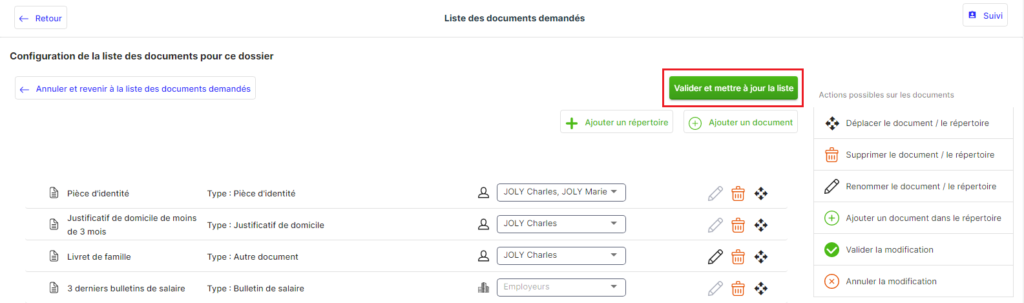
Valider et mettre à jour la liste
Visualiser l'avancée de la complétion du dossier
Vous pouvez visualiser l’état de complétion de votre liste des documents d’un dossier depuis la barre située en haut de la page.
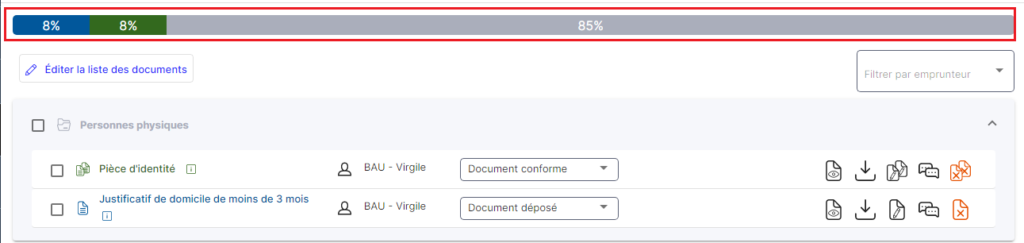
Barre de complétion du dossier
Retrouver le listing complet des documents déposés.
Vous pouvez télécharger un listing complet des documents déposés par vos emprunteurs en cliquant sur le bouton « Générer le listing ».
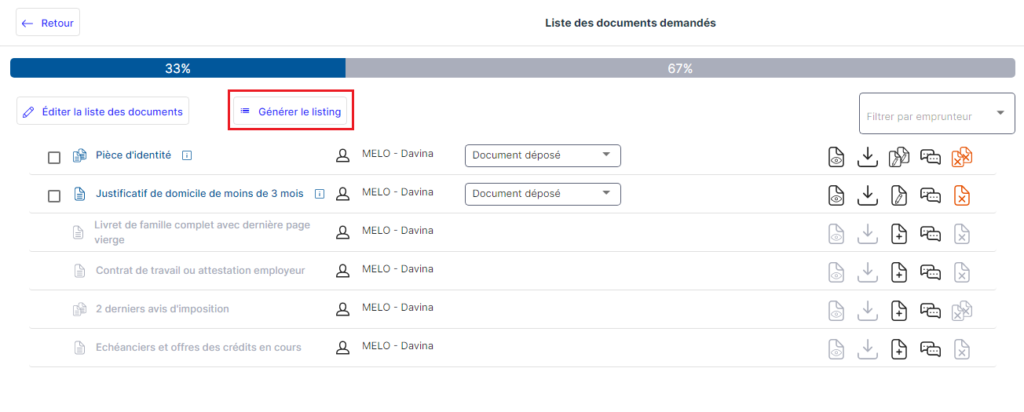
Générer un listing
Dessus, les documents déjà déposés seront rayés. Ceux non transmis ou incomplets restent intacts.
Ainsi, vos emprunteurs comprendront plus facilement quels documents ils leur restent encore à vous transmettre.

Listing des documents
Consulter vos documents
Une fois les documents déposés et transmis par votre emprunteur, vous y avez accès depuis votre espace « Liste des documents demandés ».
Ainsi vous pouvez :
- Les sélectionner en cochant sur la case tout à gauche []
- Voir quand ils ont été déposés en survolant [i] []
- Voir à quel emprunteur appartient ce document []
- Définir son statut []

Mais vous avez également la possibilité de :
- Les visionner []
- Les télécharger []
- Les modifier (fonctionnant sur le même principe que pour l’espace utilisateurs) []
- Les commenter []
- Les supprimer []

Vous pouvez choisir de ne voir les documents que d’un seul emprunteur en cliquant sur la liste déroulante « Filtrer par emprunteur » .
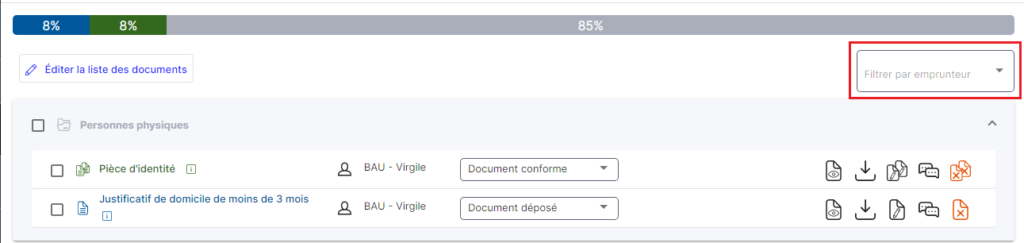
Filtrer par emprunteur
Comment tenir à jour les documents demandés ?
Afin de faciliter la tenue à jour des documents demandés aux emprunteurs, Créditéo propose automatiquement des modifications sur les documents en fonction de certaines actions sur le dossier.
Les actions concernées sont les suivantes :
- Ajout d’un emprunteur
- Ajout d’un bien immobilier
- Ajout d’un compte bancaire
- Ajout d’une situation professionnelle
Si Créditéo a suggéré des modifications, le bouton « Documents » passe en orange.
Bouton « Documents »
Et lors de l’ouverture des documents demandés, la liste passe automatiquement en édition et une fenêtre d’informations s’affiche.
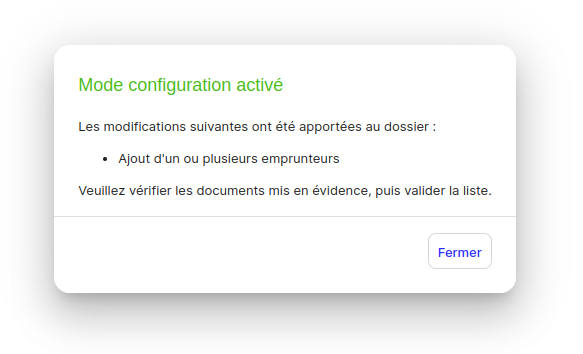
Fenêtre d’informations
Les documents concernés par les modifications sont précédés d’un symbole « Attention ».
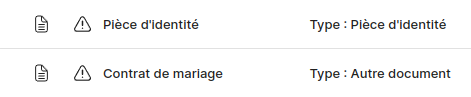
Documents à vérifier
Comment réaliser des actions communes sur les documents ?
En cochant la case situé à coté des documents, vous pouvez les sélectionner et les :
- Télécharger (en un seul PDF ou dans un dossier ZIP simple ou détaillé)
- Supprimer
- Catégoriser comme conforme
Ce choix est disponible en bas de l’écran.

Vous avez également la possibilité de sélectionner tous les documents sélectionnables en cliquant sur « Tous ».
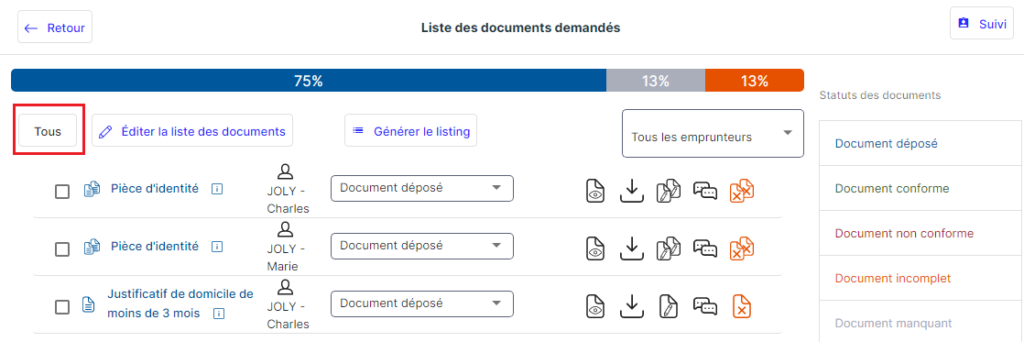
Tout sélectionner
